Bereitstellung
Azure App Configuration unterstützt die folgenden Methoden zum Lesen und Verwalten Ihrer Konfiguration während der Bereitstellung:
- ARM-Vorlage
- Bicep
- Terraform
Verwalten von Azure App Configuration-Ressourcen in der Bereitstellung
Azure Resource Manager-Autorisierung
Sie müssen über Azure Resource Manager-Berechtigungen zum Verwalten von Azure App Configuration-Ressourcen verfügen. Die Rollen der rollenbasierten Zugriffssteuerung in Azure (Azure RBAC), die diese Berechtigungen bieten, umfassen die Aktion Microsoft.AppConfiguration/configurationStores/write oder Microsoft.AppConfiguration/configurationStores/*. In diese Aktion sind folgende Rollen integriert:
- Besitzer
- Mitwirkender
Weitere Informationen zu Azure RBAC und Microsoft Entra ID finden Sie unter Autorisieren des Zugriffs auf Azure App Configuration mithilfe von Microsoft Entra ID.
Verwalten von Azure App Configuration-Daten in der Bereitstellung
Azure App Configuration-Daten, z. B. Schlüsselwerte und Momentaufnahmen, können in der Bereitstellung verwaltet werden. Beim Verwalten von App Configuration-Daten mit dieser Methode wird empfohlen, den Azure Resource Manager-Authentifizierungsmodus Ihres Konfigurationsspeichers auf Passthrough festzulegen. Mit diesem Authentifizierungsmodus wird gewährleistet, dass der Datenzugriff eine Kombination aus Datenebenen- und Azure Resource Manager-Verwaltungsrollen erfordert und dadurch sicherstellt, dass der Datenzugriff ordnungsgemäß der aufrufenden Funktion der Bereitstellung zur Überwachung zugeordnet werden kann.
Azure Resource Manager-Authentifizierungsmodus
Führen Sie die folgenden Schritte aus, um den Azure Resource Manager-Authentifizierungsmodus einer Azure App Configuration-Ressource im Azure-Portal zu konfigurieren:
Navigieren Sie im Azure-Portal zu Ihrer Azure App Configuration-Ressource.
Suchen Sie unter Einstellungen die Einstellung Zugriffseinstellungen.
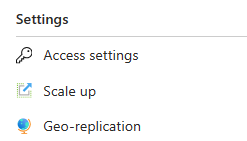
Wählen Sie unter Azure Resource Manager-Authentifizierungsmodus den empfohlenen Modus Passthrough-Authentifizierung aus.
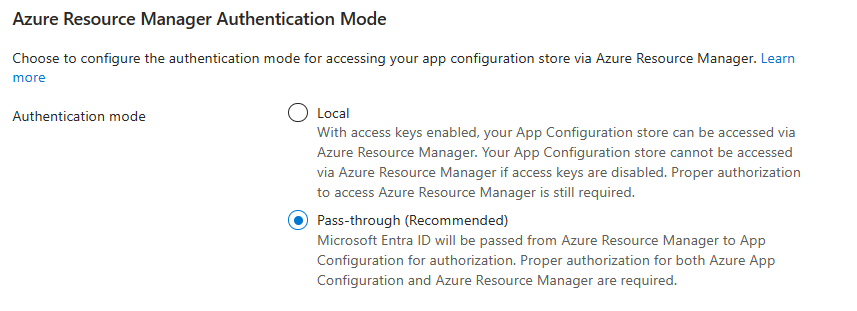
Hinweis
Der lokale Authentifizierungsmodus dient der Abwärtskompatibilität und hat mehrere Einschränkungen. Es wird keine ordnungsgemäße Überwachung für den Zugriff auf Daten in der Bereitstellung unterstützt. Im lokalen Authentifizierungsmodus ist der Schlüssel-Wert-Datenzugriff in einer ARM-Vorlage/Bicep/Terraform deaktiviert, wenn die Zugriffsschlüsselauthentifizierung deaktiviert ist. Berechtigungen auf der Azure App Configuration-Datenebene sind für den Zugriff auf Daten im lokalen Authentifizierungsmodus nicht erforderlich.
Azure App Configuration-Autorisierung
Wenn für Ihre App Configuration-Ressource der Azure Resource Manager-Authentifizierungsmodus auf Passthrough festgelegt ist, benötigen Sie Azure App Configuration-Berechtigungen auf Datenebene, um Azure App Configuration-Daten in der Bereitstellung zu lesen und zu verwalten. Diese Anforderung gilt zusätzlich zu den grundlegenden Anforderungen an die Verwaltungsberechtigungen der Ressource. Zu den Azure App Configuration-Berechtigungen auf Datenebene gehören „Microsoft.AppConfiguration/configurationStores/*/read“ und „Microsoft.AppConfiguration/configurationStores/*/write“. In diese Aktion sind folgende Rollen integriert:
- App Configuration-Datenbesitzer
- App Configuration-Datenleser
Weitere Informationen zu Azure RBAC und Microsoft Entra ID finden Sie unter Autorisieren des Zugriffs auf Azure App Configuration mithilfe von Microsoft Entra ID.
Zugriff auf private Netzwerke
Wenn eine App Configuration-Ressource auf den Zugriff auf private Netzwerke beschränkt ist, werden Bereitstellungen blockiert, die über öffentliche Netzwerke auf App Configuration-Daten zugreifen. Um erfolgreiche Bereitstellungen zu ermöglichen, wenn der Zugriff auf eine App Configuration-Ressource auf private Netzwerke beschränkt ist, müssen die folgenden Aktionen ausgeführt werden:
- Eine private Azure-Ressourcenmanagementverbindung muss eingerichtet werden.
- Für die App Configuration-Ressource muss der Azure Resource Manager-Authentifizierungsmodus auf Passthrough festgelegt werden.
- Für die App Configuration-Ressource muss der private Azure Resource Manager-Netzwerkzugriff aktiviert werden.
- Bereitstellungen, die auf App Configuration-Daten zugreifen, müssen über die konfigurierte private Azure Resource Manager-Verbindung ausgeführt werden.
Wenn alle diese Kriterien erfüllt sind, werden Bereitstellungen, die auf App Configuration-Daten zugreifen, erfolgreich ausgeführt.
Führen Sie die folgenden Schritte aus, um den privaten Azure Resource Manager-Netzwerkzugriff für eine Azure App Configuration-Ressource im Azure-Portal zu aktivieren:
Navigieren Sie im Azure-Portal zu Ihrer Azure App Configuration-Ressource.
Suchen Sie unter Einstellungen die Einstellung Netzwerk.
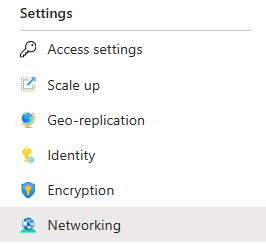
Aktivieren Sie unter Privater Zugriff die Option Privaten Azure Resource Manager-Zugriff aktivieren.
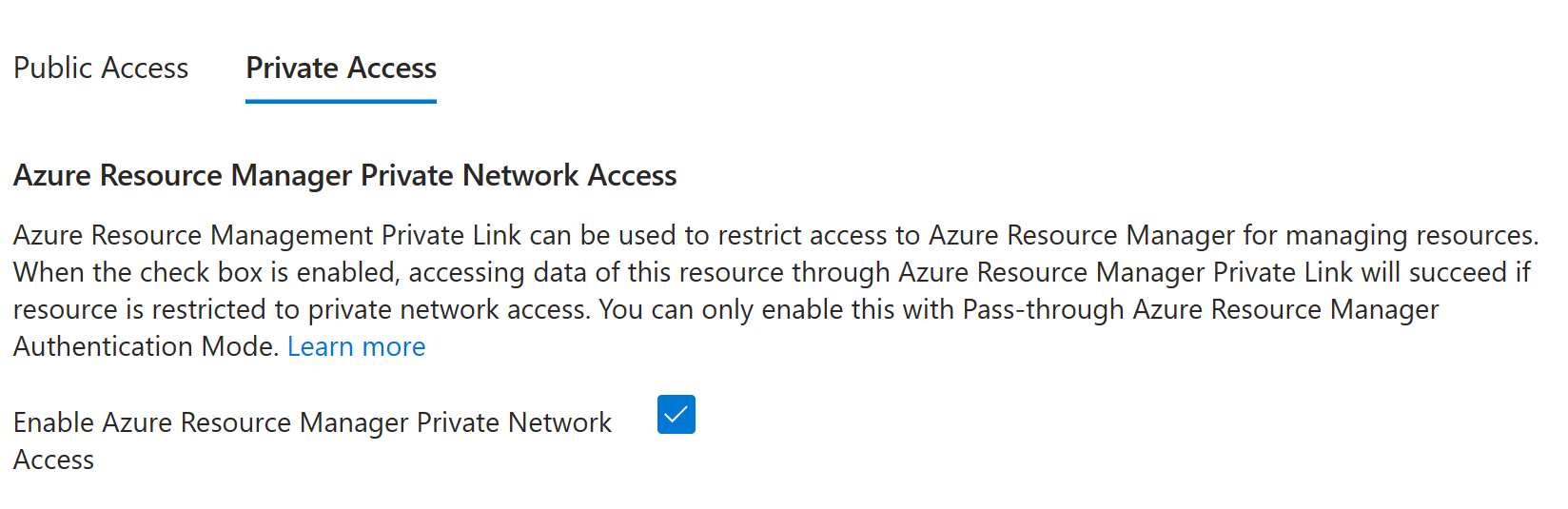
Hinweis
Der private Azure Resource Manager-Netzwerkzugriff kann nur im Modus Passthrough-Authentifizierung aktiviert werden.
Nächste Schritte
Wenn Sie mehr über die Bereitstellung mit einer ARM-Vorlage und Bicep erfahren möchten, sehen Sie sich die Dokumentation unter folgenden Links an: